
时间:2022-10-05 编辑:笑话
当前有很多朋友会被PPT自定义设置功能区的相关操作困惑住,为此,今日小编就分享了PPT中自定义设置功能区的详细步骤,有需要的朋友就跟小编一起来学习一下吧。
在打开的最开始的界面。点击文件,在弹出菜单中选择选项。

在弹出的PPT属性窗口中,可以看到左侧的选项,选择自定义功能区。右侧主选项卡会显示当前的功能区存在的功能,点击新建选项卡,或在主选项卡列表中右键单击新建选项卡。
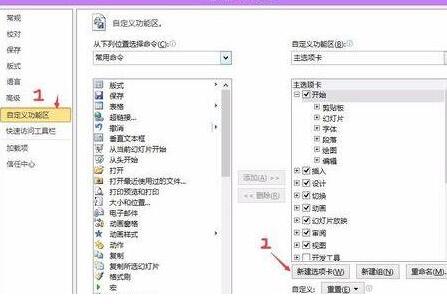
如图红色边框围住的区域,现在能看到它已建好了。现在它还是没有命名及功能选项的。

现在先为它修改名字。按照新建选项卡新建组的先后顺序,左键选中未命名选项,右键重命名,将它们修好名字。

修改名称完成后,就能添加功能了,在右侧主选项卡中选择新建组的列,左侧命令中选择需要的功能,点击添加。添加完成,关闭选项卡。
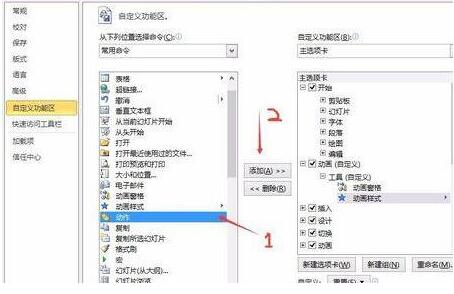
完成后,就能在功能区看到自定义添加的功能了。
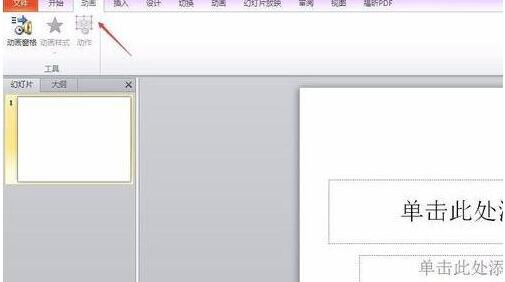
上面就是小编为大家分享的PPT中自定义设置功能区的操作流程,想要查看更多资讯攻略就来游戏爱好者,快快收藏吧,更多精彩不容错过!